Ponsel/Hp bisa dijadikan modem untuk mengakses internet via laptop atau PC melalui koneksi kabel data atau pun Bluetooth.
Jika menggunakan bluetooth, sebelumnya "Bluetooth ponsel" harus dihubungkan dulu dengan "Bluetooth Adapter di PC/laptop".
Jika menggunakan winXP, maka bluetooth akan otomatis terdeteksi, sebisa mungkin Laptop harus hidup dahulu baru kemudian ON kan bluetooth di HP.
Sebelum mempraktekkan artikel cara menjadikan hp sebagai modem ini terlebih dahulu pastikan GPRS, MMS maupun 3G anda telah diaktifkan agar bisa konek ke internet (bisa dilihat dari artikel sebelumnya atau dengan mengetikkan setting GPRS nama kartu anda di kolom pencarian carasetting.com).
Contoh modem yang digunakan adalah HP Samsung GT-B3410 dengan kartu GSM Telkomsel.
1. Langsung saja, pasangkan perangkat Bluetooth pada komputer, tunggu hingga proses instalasi driver bluetooth selesai secara otomatis. (Perangkat bluetooth bisa dibeli di toko komputer atau toko HP)
2. Setelah itu aktifkan Bluetooth pada handphone anda, kemudian pada komputer anda buka Windows Explorer, pilih Control Panel kemudian klik ganda pada Bluetooth Devices.
3. Akan terbuka jendela Bluetooth Devices, klik tombol Add, selanjutnya terbuka jendela Add Bluetooth Devices Wizard, berikan tanda check list pada pilihan My devices is set up and ready to be found, kemudian klik Next.
4. Tunggu berapa saat hingga proses deteksi handphone anda ditemukan dan ada dalam daftar pilihan, dalam contoh ini handphone saya dideteksi dengan nama [ASAKOM] seperti gambar di bawah ini.
5. Kemudian pilih nama handphone anda yang ada dalam daftar selanjutnya klik Next .
6. Pada jendela selanjutnya pilih Don’t use a passkey, akhiri dengan menekan tombol Next.
7. Tunggu proses instalasi modem bluetooth selesai secara otomatis, kemudian klik jendela pesan seperti dibawah ini.
6. Pada jendela selanjutnya pilih Don’t use a passkey, akhiri dengan menekan tombol Next.
7. Tunggu proses instalasi modem bluetooth selesai secara otomatis, kemudian klik jendela pesan seperti dibawah ini.
8. Pada langkah selanjutnya masukkan angka 1 pada input Passkey, kemudian klik tombol Next.
9. Secara otomatis handphone anda juga akan meminta konfirmasi, ketikkan angka 1 kemudian tekan tombol Ok pada handphone anda. (angka yang diketikkan pada handphone dan komputer harus sama).
11. Pada komputer anda akan muncul jendela yang menyatakan bahwa Handphone telah berhasil terkoneksi dengan komputer, akhiri dengan menekan tombol Finish.
12. Hingga tahap ini kita telah berhasil membuat handphone terkoneksi dengan komputer dan menjadikan handphone GSM sebagai modem.
13. Langkah selanjutnya kita harus menginstal koneksi internet agar komputer dapat mengakses internet dengan modem handphone GSM yang telah kita install tadi.
14. Klik tombol Start –> Accessories –> Communications –> New Connection Wizard, pada jendela yang muncul tekan tombol Next.
15. Pada jendela berikutnya pilih Connect to the Intenet kemudian klik tombol Next.
16. Pada jendela berikutnya pilih Set up my connection manually kemudian klik tombol Next.
17. Pada jendela berikutnya pilih Connect using a dial-up modem kemudian klik tombol Next.
18. Pada jendela Connection Name ketikkan telkomsel seperti gambar di bawah ini, kemudian klik Next.
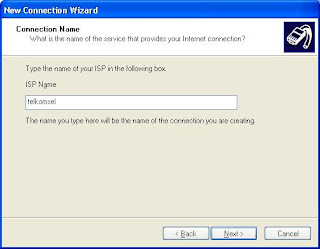
19. Pada jendela Phone Number to Dial ketikkan *99***1# seperti gambar di bawah ini, kemudian klik Next.
20. Pada jendela Internet Account Information pada input User Name ketikkan wap, pada input Password dan Confirm password ketikkan wap123 seperti gambar di bawah ini, kemudian klik tombol Next.

21. Pada jendela selanjutnya berikan tanda check pada Add a shortcut to this connection to my desktop, akhiri dengan menekan tombol Finish.
22. Buka pada desktop komputer anda, klik ganda pada ikon telkomsel untuk mengakses internet, seperti contoh gambar di bawah ini:

23. Setelah ikon telkomsel di klik ganda akan terbuka jendela seperti gambar di bawah ini, langsung saja klik tombol Dial untuk memulai koneksi.

24. Tunggu proses koneksi berlangsung, bila koneksi berhasil dilakukan maka akan muncul pesan telkomsel is now connected pada taskbar, seperti gambar di bawah ini.

Hingga tahap ini Anda sudah dapat membuka web browser anda untuk mengakses internet, cukup mudah bukan???. Tapi yang paling penting, perhatikan pulsa pada kartu GSM yang anda pakai untuk menghindari putusnya koneksi karena pulsa anda tidak mencukupi .


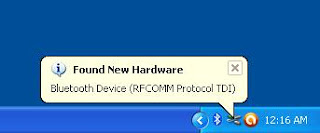












Post a Comment
Yang Sudah baca Artikel Ini, Wajib koment Ya..!!